Hoe kunt u meerdere kalendermaanden weergeven in de Datumnavigator van Outlook?
Standaard toont Outlook slechts één kalendermaand in de Datumnavigator van de To-Do-balk. Veel Outlook-gebruikers geven echter de voorkeur aan het tonen van meer maanden in de Datumnavigator om hun taken gemakkelijker te beheren. De volgende handleiding helpt u bij het bekijken van meer maanden in de Datumnavigator.
Bekijk meer maanden door de scheidingsbalk in Outlook te verslepen
Bekijk meer maanden door het aantal maandrijen in Outlook te wijzigen
Bekijk meer maanden door de scheidingsbalk in Outlook te verslepen
1. Plaats uw cursor op de scheidingsbalk tussen de "Datumnavigator" en het "Leesvenster".
2. Wanneer de cursor verandert in ![]() , sleep deze dan naar links om meer maanden weer te geven. Zie screenshot:
, sleep deze dan naar links om meer maanden weer te geven. Zie screenshot:

U kunt de verschillen zien na het verslepen van de scheidingsbalk.
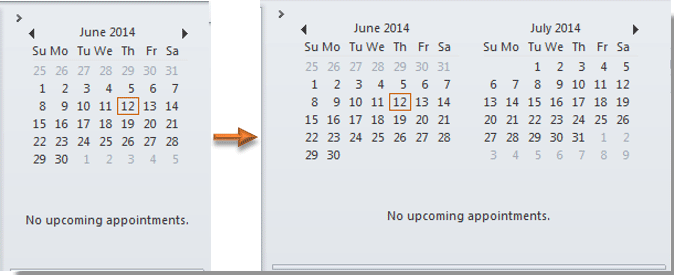
Bekijk meer maanden door het aantal maandrijen in Outlook te wijzigen
Naast de bovenstaande methode, kunt u meer maanden in de Datumnavigator bekijken door het aantal maandrijen te wijzigen.
1. Klik met de rechtermuisknop op een lege plek in de Datumnavigator en klik vervolgens op "Opties" in de lijst.

Of u kunt klikken op "To-Do-balk" > "Opties" onder het tabblad "Weergave". Zie screenshot:

2. Typ in het dialoogvenster "Opties To-Do-balk" het aantal dat u wilt weergeven in het veld "Aantal maandrijen", en klik vervolgens op de knop "OK".

Vervolgens kunt u zien dat er meer maanden worden weergegeven in de Datumnavigator. Zie screenshot:

Opmerkingen:
1. Het aantal kalendermaanden dat u ziet, is afhankelijk van de grootte van de hoofdinterface van Outlook en de schermresolutie van uw computer.
2. Bovenstaande twee methoden kunnen samen worden gebruikt om meer maanden weer te geven.
3. Bovenstaande methoden werken in Outlook 2010 en 2007.
4. In Outlook 2013 is het aantal kalendermaanden beperkt in de Datumnavigator. Daarom kunt u niet meer maanden bekijken in de Datumnavigator van de To-Do-balk via bovenstaande twee methoden. Maar u kunt meer maanden bekijken in het Kalender Navigatiepaneel door de scheidingsbalk te verslepen.
Beste Office-productiviteitstools
Breaking News: Kutools for Outlook lanceert een gratis versie!
Ervaar de geheel nieuwe Kutools for Outlook met meer dan100 fantastische functies! Klik om nu te downloaden!
📧 E-mailautomatisering: Automatisch antwoorden (Beschikbaar voor POP en IMAP) / Schema E-mail verzenden / Automatisch CC/BCC per Regel bij Verzenden / Automatisch doorsturen (Geavanceerde regels) / Begroeting automatisch toevoegen / Meerdere ontvangers automatisch opsplitsen naar individuele E-mail...
📨 E-mailbeheer: E-mail terughalen / Scam-e-mails blokkeren op onderwerp en anderen / Duplicaat verwijderen / Geavanceerd Zoeken / Organiseer mappen...
📁 Bijlagen Pro: Batch opslaan / Batch loskoppelen / Batch comprimeren / Automatisch opslaan / Automatisch loskoppelen / Automatisch comprimeren...
🌟 Interface-magie: 😊Meer mooie en gave emoji's / Herinneren wanneer belangrijke e-mails binnenkomen / Outlook minimaliseren in plaats van afsluiten...
👍 Wonders met één klik: Antwoord Allen met Bijlagen / Anti-phishing e-mails / 🕘Tijdzone van de afzender weergeven...
👩🏼🤝👩🏻 Contacten & Agenda: Batch toevoegen van contacten vanuit geselecteerde E-mails / Contactgroep opsplitsen naar individuele groepen / Verjaardagsherinnering verwijderen...
Gebruik Kutools in je voorkeurt taal – ondersteunt Engels, Spaans, Duits, Frans, Chinees en meer dan40 andere talen!


🚀 Eén klik downloaden — Ontvang alle Office-invoegtoepassingen
Sterk aanbevolen: Kutools for Office (5-in-1)
Met één klik download je vijf installatiepakketten tegelijk — Kutools voor Excel, Outlook, Word, PowerPoint en Office Tab Pro. Klik om nu te downloaden!
- ✅ Eén-klik gemak: Download alle vijf de installaties in één actie.
- 🚀 Klaar voor elke Office-taak: Installeer de invoegtoepassingen die je nodig hebt, wanneer je ze nodig hebt.
- 🧰 Inclusief: Kutools voor Excel / Kutools for Outlook / Kutools voor Word / Office Tab Pro / Kutools voor PowerPoint